电脑字体太小怎么调? 电脑字体太小调整操作介绍
时间:2017-09-19 14:00:53 作者:琪琪 浏览量:36
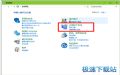
一些电脑用户会觉得:电脑系统默认的字体太小,有一些时候会看不清楚。那么,电脑字体太小怎么调?今天,就给大家分享一下电脑字体太小的调整教程,分别带来win10系统、win7系统以及xp系统的字体大小调整教程,给大家一个参考!
win10系统电脑字体太小的调整教程
第一步、点击打开控制面板,并点开“外观和个性化”。
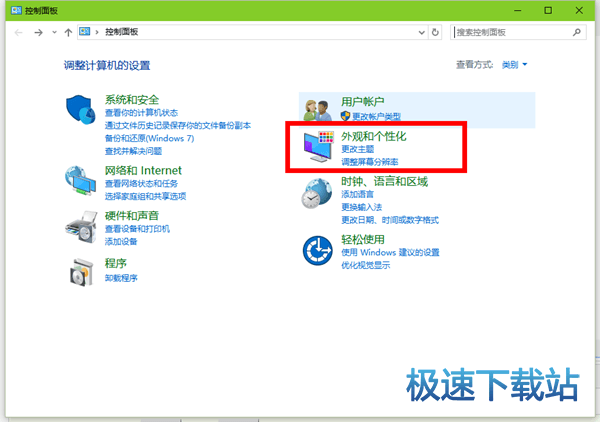
第二步、在“个性化”界面,点击左侧底部的“显示”。
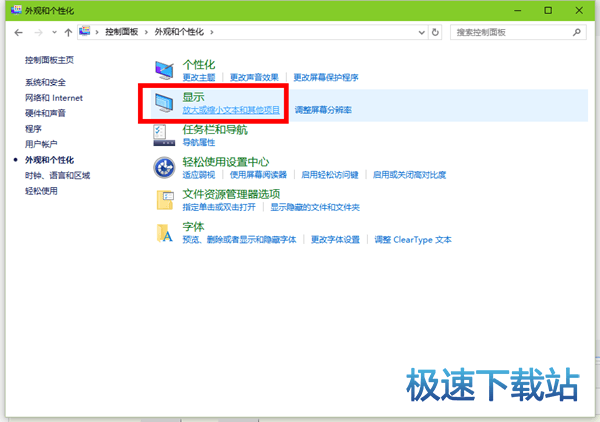
第三步、在随后弹出的“显示”界面,我们在屏幕右侧找到“仅更改文本大小”,我们看到有三个设置项目。
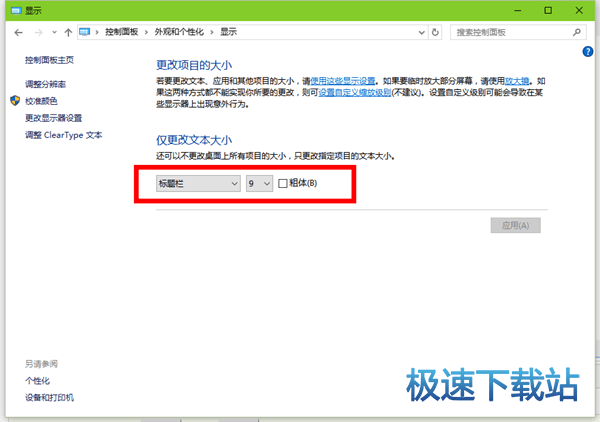
1、用于自定义设置项目,我们在这里可以选择标题栏、菜单、消息框、调色板标题、图标以及工具提示的项目。
2、用于自定义相关项目字体大小,字体从6磅至24磅,您可以随意选择。
3、第三个项目勾选后,字体会加粗显示。
特别说明:Win8系统的操作与Win10系统差不多,Win8系统电脑用户可以参考一下以上步骤。
win7系统电脑字体太小的调整教程
1、在“开始”菜单中,打开“控制面板”。
2、在“控制面板”中,打开“外观和个性化”。
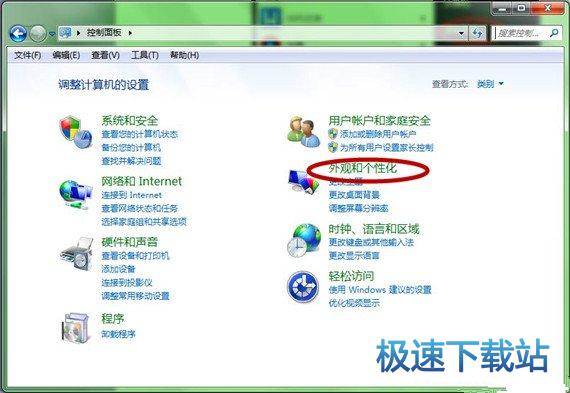
3、点击界面上的“显示”。
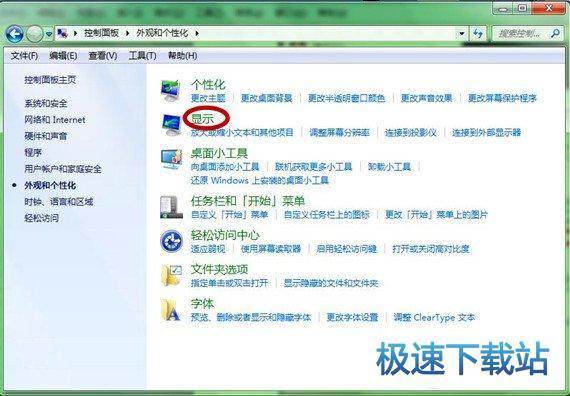
4、在界面上,单击“设置自定义文本大小”。
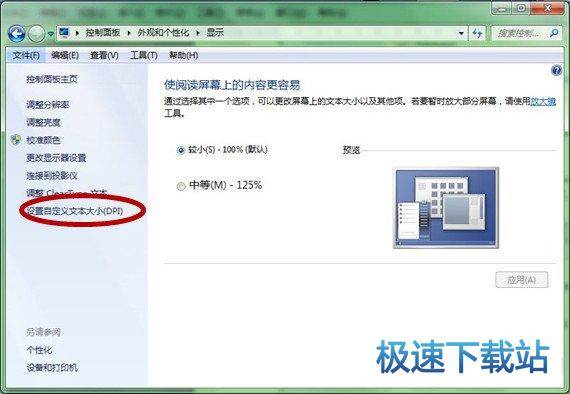
5、在界面上,将“使用Windowsxp风格DPI缩放比例”前面的勾勾去掉,就可以百分比框进行调节具体的缩放百分比了。
xp系统电脑字体太小的调整教程
1、在桌面空白处单击鼠标右键,在弹出的菜单中选择“属性”。
2、在“显示属性”对话框中,单击“外观”选项卡,在“字体大小”下拉菜单中选择所要更改的字体大小。

3、选中后可以在预览框中预览一下,单击“应用”会切换到已选中的字体大小。
4、单击“效果”按钮,在弹出“效果”对话框中,根据提示更改自己需要的显示效果。
5、单击“高级”按钮,弹出“高级外观”对话框,在项目下拉菜单中可以看到可以调整的项目。
6、在此,以更改图标的字体举例,说明具体过程。在项目下拉菜单中点选“图标”。
7、在字体下拉菜单中点选“黑体”(可以根据个人喜好自行选择),单击“确定”。
8、顺序单击“应用”、“确定”后,图标字体将改变。
相关资讯
- 怎么将网易云音乐缓存转换为MP3文件?
- 比特精灵下载BT种子BT电影教程
- 土豆聊天软件Potato Chat中文设置教程
- 怎么注册Potato Chat?土豆聊天注册账号教程...
- 浮云音频降噪软件对MP3降噪处理教程
- 英雄联盟官方助手登陆失败问题解决方法
- 蜜蜂剪辑添加视频特效教程
- 比特彗星下载BT种子电影教程
- 好图看看安装与卸载
- 豪迪QQ群发器发送好友使用方法介绍
- 生意专家教你如何做好短信营销
- 怎么使用有道云笔记APP收藏网页链接?
- 怎么在有道云笔记APP中添加文字笔记
- 怎么移除手机QQ导航栏中的QQ看点按钮?
- 怎么对PDF文档添加文字水印和图片水印?
- 批量向视频添加文字水印和图片水印教程
- APE Player播放APE音乐和转换格式教程
- 360桌面助手整理桌面图标及添加待办事项教程...
- Clavier Plus设置微信电脑版快捷键教程
- 易达精细进销存新增销售记录和商品信息教程...

